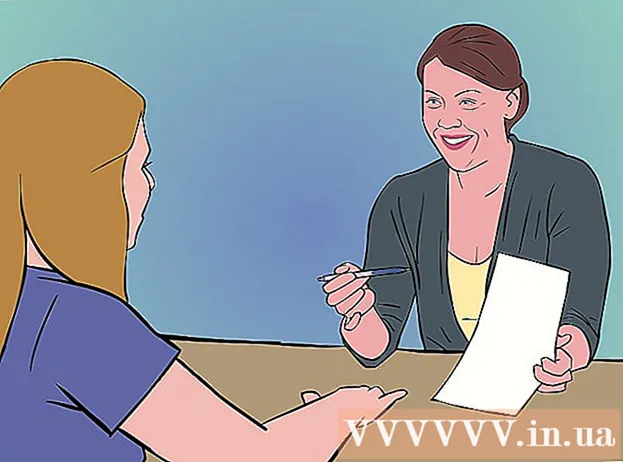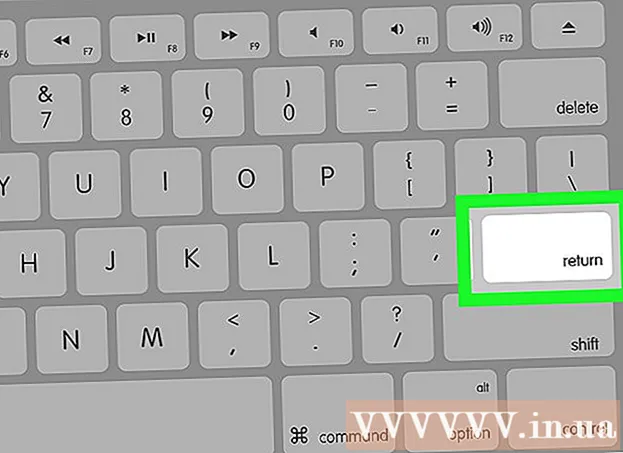May -Akda:
Eugene Taylor
Petsa Ng Paglikha:
12 Agosto. 2021
I -Update Ang Petsa:
22 Hunyo 2024

Nilalaman
- Upang humakbang
- Paraan 1 ng 3: Ayusin ang isang laro na nag-crash
- Paraan 2 ng 3: Ayusin ang isang itim na screen
- Paraan 3 ng 3: Ayusin ang Launcher Launcher
Ang League of Legends ay isang tanyag na larong dinisenyo upang tumakbo sa iba't ibang mga computer system.Habang pinapayagan nitong maglaro ng maraming tao, ang mga isyu na nauugnay sa hardware ay maaari ding maging sanhi ng maraming mga problema sa laro. Kung ang League of Legends ay madalas na nag-crash, maraming iba't ibang mga paraan na maaari mong subukang ayusin ito - mula sa pag-update ng iyong mga driver hanggang sa ibalik ang mga file ng laro.
Upang humakbang
Paraan 1 ng 3: Ayusin ang isang laro na nag-crash
 I-update ang iyong mga driver ng video card. Ang driver (isang driver) ng isang video card ay ang software na nagpapahintulot sa iyong graphics card na makipag-usap sa iyong computer. Kung ang iyong mga driver ay hindi na-update, maaari silang maging sanhi ng pag-crash ng laro. Ang pag-update sa iyong mga driver ay maaari ring mapabuti ang pagganap habang naglalaro ng laro.
I-update ang iyong mga driver ng video card. Ang driver (isang driver) ng isang video card ay ang software na nagpapahintulot sa iyong graphics card na makipag-usap sa iyong computer. Kung ang iyong mga driver ay hindi na-update, maaari silang maging sanhi ng pag-crash ng laro. Ang pag-update sa iyong mga driver ay maaari ring mapabuti ang pagganap habang naglalaro ng laro. - Kung hindi mo alam kung anong tatak ng video card ang mayroon ka, pindutin ⊞ Manalo+R. at type dxdiag. Mahahanap mo ang tatak sa tab na Tingnan.
- Pumunta sa website ng gumawa upang awtomatikong makita ang iyong video card at i-download ang mga kinakailangang driver.
- NVIDIA
- AMD
- Intel
 I-install ang lahat ng mga pag-update sa Windows. Ang mga pag-update sa Windows ay maaaring ayusin ang mga problema sa iyong mga file ng DirectX o iba pang mga file ng operating system. Ang pagpapanatiling naka-update sa Windows ay tumutulong na mapanatili ang iyong system na mas ligtas at matatag, kaya mahusay na kasanayan na panatilihing nai-update ang mga bagay.
I-install ang lahat ng mga pag-update sa Windows. Ang mga pag-update sa Windows ay maaaring ayusin ang mga problema sa iyong mga file ng DirectX o iba pang mga file ng operating system. Ang pagpapanatiling naka-update sa Windows ay tumutulong na mapanatili ang iyong system na mas ligtas at matatag, kaya mahusay na kasanayan na panatilihing nai-update ang mga bagay. - Mag-click dito para sa detalyadong mga tagubilin sa pag-update ng Windows.
 I-install ang .Net Framework. Ito ay isang library ng software ng Microsoft na kinakailangan para sa League of Legends. Sa pamamagitan ng manu-manong pag-install ng bersyon 3.5 maaaring posible upang muling gumana ang League of Legends. Kahit na naka-install ka ng 4.0, maaaring kailangan mo pa ring mag-install ng 3.5.
I-install ang .Net Framework. Ito ay isang library ng software ng Microsoft na kinakailangan para sa League of Legends. Sa pamamagitan ng manu-manong pag-install ng bersyon 3.5 maaaring posible upang muling gumana ang League of Legends. Kahit na naka-install ka ng 4.0, maaaring kailangan mo pa ring mag-install ng 3.5. - maaari mong i-download ang .Net 3.5 dito.
 Gumamit ng tool sa pagbawi ng League of Legends upang maibalik ang iyong mga file ng laro. Ang League of Legends ay nagsasama ng isang tool upang muling itayo ang iyong mga file ng laro, na maaaring matanggal ang mga isyu sa katiwalian ng file.
Gumamit ng tool sa pagbawi ng League of Legends upang maibalik ang iyong mga file ng laro. Ang League of Legends ay nagsasama ng isang tool upang muling itayo ang iyong mga file ng laro, na maaaring matanggal ang mga isyu sa katiwalian ng file. - Buksan ang launcher ng League of Legends.
- Mag-click sa gear upang buksan ang menu ng mga setting.
- I-click ang pindutang "Pag-ayos". Ang proseso ng pagbawi ay tumatagal ng 30-60 minuto.
 Itakda ang laro sa mababang mga setting. Kung ang mga setting ng graphics sa laro ay masyadong mataas, maaaring humihingi ka ng labis mula sa iyong hardware at maaaring mag-crash ang laro. Itakda ang mga setting sa minimum at tingnan kung ang iyong laro ay naging mas matatag. Kung gayon, maaari mong taasan ang mga setting nang paisa-isa hanggang sa matagpuan mo ang isang mahusay na balanse sa pagitan ng katatagan at graphics.
Itakda ang laro sa mababang mga setting. Kung ang mga setting ng graphics sa laro ay masyadong mataas, maaaring humihingi ka ng labis mula sa iyong hardware at maaaring mag-crash ang laro. Itakda ang mga setting sa minimum at tingnan kung ang iyong laro ay naging mas matatag. Kung gayon, maaari mong taasan ang mga setting nang paisa-isa hanggang sa matagpuan mo ang isang mahusay na balanse sa pagitan ng katatagan at graphics. - Mahahanap mo ang mga setting ng video sa pamamagitan ng pagbubukas ng menu ng mga pagpipilian sa laro at pag-click sa pindutang "Video".
- Kung hindi mo ma-access ang mga setting ng graphics dahil hindi magsisimula ang iyong laro, maaari kang mag-download ng utility na nilikha ng fan upang ayusin ang mga setting ng League of Legends sa labas ng laro. Maaari mo itong i-download dito.
 I-install muli ang League of Legends at / o Windows. Maaaring ang isang virus o iba pang malware ay sanhi ng pag-crash ng iyong laro. Minsan ang pinakamadaling paraan upang ayusin ang mga naturang problema ay burahin ang lahat at magsimula muli. Kapag na-back up mo ang iyong mahalagang data, maaari mong gawin ang buong proseso nang mas mababa sa isang oras.
I-install muli ang League of Legends at / o Windows. Maaaring ang isang virus o iba pang malware ay sanhi ng pag-crash ng iyong laro. Minsan ang pinakamadaling paraan upang ayusin ang mga naturang problema ay burahin ang lahat at magsimula muli. Kapag na-back up mo ang iyong mahalagang data, maaari mong gawin ang buong proseso nang mas mababa sa isang oras. - Tingnan ang wikiHow para sa mga tagubilin sa pag-install ng Windows 7.
- Mag-click dito para sa mga tagubilin sa pag-install ng Windows 8.
- Mag-click dito para sa mga tagubilin sa pag-install ng Windows Vista.
Paraan 2 ng 3: Ayusin ang isang itim na screen
 Buksan ang panel ng pagsasaayos ng iyong video card. Ang isang itim na screen ay malamang na sanhi ng maling setting ng anti-aliasing ng video card.
Buksan ang panel ng pagsasaayos ng iyong video card. Ang isang itim na screen ay malamang na sanhi ng maling setting ng anti-aliasing ng video card. - Maaari mong buksan ang mga panel ng pagsasaayos ng mga Nvidia at AMD card sa pamamagitan ng pag-right click sa Desktop.
 Ayusin ang mga card ng Nvidia na anti-aliasing. Kung mayroon kang isang AMD / ATI card, magpatuloy sa susunod na hakbang.
Ayusin ang mga card ng Nvidia na anti-aliasing. Kung mayroon kang isang AMD / ATI card, magpatuloy sa susunod na hakbang. - Piliin ang "Pamahalaan ang Mga Setting ng 3D".
- Piliin ang tab na Mga Pangkalahatang Setting.
- I-click ang drop-down na menu sa tabi ng "Mga setting ng Anti-Aliasing" at piliin ang "OFF".
 Ayusin ang anti-aliasing para sa mga AMD / ATI card.
Ayusin ang anti-aliasing para sa mga AMD / ATI card.- I-click ang pindutang "Advanced".
- Buksan ang "3D" na entry sa tab na "Mga Setting ng Grapika".
- Piliin ang pagpipilian na "Anti-Aliasing".
- Lagyan ng check ang kahon na "Gumamit ng mga setting ng programa".
Paraan 3 ng 3: Ayusin ang Launcher Launcher
 Buksan ang Windows Explorer. Kung hindi magsisimula ang launcher ng League of Legends, maaari mong i-delete ang mga file nito at awtomatiko silang mai-download kapag pinatakbo mo muli ang Launcher.
Buksan ang Windows Explorer. Kung hindi magsisimula ang launcher ng League of Legends, maaari mong i-delete ang mga file nito at awtomatiko silang mai-download kapag pinatakbo mo muli ang Launcher.  Pumunta sa .C: Mga Larong Riot League of Legends RADS na mga proyekto’’.
Pumunta sa .C: Mga Larong Riot League of Legends RADS na mga proyekto’’. Tanggalin ang folder.lol_launcher.
Tanggalin ang folder.lol_launcher.  Simulan ang Launcher tulad ng dati mong ginagawa. Pagkatapos ay mai-download muli ng launcher ang kinakailangang mga file, at pagkatapos ay maaari mong i-restart ang laro.
Simulan ang Launcher tulad ng dati mong ginagawa. Pagkatapos ay mai-download muli ng launcher ang kinakailangang mga file, at pagkatapos ay maaari mong i-restart ang laro.